
फर्मवेयर एक प्रकार का सॉफ्टवेयर है जो एक हार्डवेयर डिवाइस पर चलता है, जो निम्न-स्तर के कार्य करता है। उदाहरण के लिए, टेलीविज़न रिमोट कंट्रोल से लेकर कंप्यूटर हार्ड ड्राइव से लेकर एरियल ड्रोन तक सब कुछ अपना फर्मवेयर चलाता है। और माइक्रोकोड मूल रूप से आपके सीपीयू के लिए फर्मवेयर है।
फर्मवेयर क्या है?
सॉफ्टवेयर प्रोग्राम, एप्लिकेशन और अन्य कंप्यूटर कोड को संदर्भित करता है जो एक डिवाइस पर चलता है। हार्डवेयर वास्तविक भौतिक उपकरणों को संदर्भित करता है। इसलिए, यदि आपके पास एक विंडोज पीसी, विंडोज ऑपरेटिंग सिस्टम और आपके द्वारा उपयोग किए जाने वाले सभी एप्लिकेशन सॉफ़्टवेयर हैं, और पीसी स्वयं और उसके घटक जैसे हार्ड डिस्क, सीपीयू, मदरबोर्ड, माउस, और डिस्प्ले हार्डवेयर हैं।
"फर्मवेयर", जैसा कि इसके नाम से पता चलता है, सॉफ्टवेयर और हार्डवेयर के बीच कुछ है। फर्मवेयर वास्तव में केवल एक प्रकार का सॉफ्टवेयर है, लेकिन यह आमतौर पर उस हार्डवेयर में निर्मित मेमोरी में प्रोग्राम किया जाता है और बहुत निचले स्तर पर चलता है। एक पीसी के मामले में, आपका मदरबोर्ड, सीपीयू, ग्राफिक्स प्रोसेसर, हार्ड ड्राइव, माउस और अन्य डिवाइस सभी का अपना फर्मवेयर होता है।
सम्बंधित: UEFI क्या है, और यह BIOS से कैसे भिन्न है?
उदाहरण के लिए, जब आप अपने पीसी को बूट करते हैं, तो आपके मदरबोर्ड पर फर्मवेयर - या तो UEFI या BIOS -स्टार्ट्स और आपके हार्ड ड्राइव से स्टार्टअप को सौंपने से पहले, और फिर आपके ऑपरेटिंग सिस्टम को इनिशियलाइज़ करता है। तुम्हारी ठोस राज्य ड्राइव फर्मवेयर है जो स्वचालित रूप से प्रबंधित करता है जहां डेटा को इष्टतम प्रदर्शन के लिए भौतिक फ्लैश मेमोरी कोशिकाओं पर संग्रहीत किया जाना चाहिए। वीडियो BIOS एक प्रकार का फर्मवेयर है जो आपके कंप्यूटर के ग्राफिक्स प्रोसेसर पर भेजे जाने से पहले वीडियो से संबंधित निर्देशों का अनुवाद करता है। यहां तक कि आपके USB माउस में फर्मवेयर होता है जो भौतिक माउस इनपुट की व्याख्या करता है, आपके कंप्यूटर के साथ संचार करता है, और आपके माउस में हो सकने वाली किसी भी रोशनी को शक्ति देता है।
फर्मवेयर एक सरल डिवाइस का संपूर्ण ऑपरेटिंग सिस्टम हो सकता है

कुछ सरल उपकरणों के लिए, "फर्मवेयर" डिवाइस के संपूर्ण ऑपरेटिंग सिस्टम को संदर्भित कर सकता है। उदाहरण के लिए, यदि आपके पास एक डिजिटल कैमरा है, तो कैमरा "फर्मवेयर" उस डिजिटल कैमरे पर चलने वाले सभी सॉफ़्टवेयर को संदर्भित करता है। इसमें निम्न-स्तरीय फ़ोटोग्राफ़ी कैप्चरिंग फ़ंक्शंस से लेकर कैमरा के ग्राफ़िकल ऑपरेटिंग सिस्टम तक सब कुछ शामिल है। यहाँ तक की हवाई ड्रोन फर्मवेयर है, जो सॉफ्टवेयर है जो ड्रोन को ऑनबोर्ड चलाता है।
इसलिए, डिवाइस के संपूर्ण ऑपरेटिंग सिस्टम को अपडेट करने के लिए - जैसे डिजिटल कैमरा, राउटर, प्रिंटर, म्यूजिक प्लेयर, या जीपीएस नेविगेशन डिवाइस पर — आपको अक्सर "फर्मवेयर अपडेट", या एक नया "फर्मवेयर डाउनलोड और इंस्टॉल करना होगा। निर्माता से फ़ाइल।
एक ऑपरेटिंग सिस्टम ऐसा लगता है जैसे यह सिर्फ सॉफ्टवेयर होना चाहिए, इसलिए यह थोड़ा असंगत लग सकता है। लेकिन ऐसा इसलिए है क्योंकि फर्मवेयर एक सटीक शब्द नहीं है। जबकि सॉफ्टवेयर और हार्डवेयर काफी स्पष्ट हैं, फर्मवेयर केवल एक प्रकार का निम्न-स्तरीय सॉफ्टवेयर है।
माइक्रोकोड क्या है?
माइक्रोकोड के साथ और अधिक महत्वपूर्ण हो गया है स्पेक्टर भेद्यता । इंटेल सीपीयू को स्पेक्टर हमलों के खिलाफ ठीक से बचाव करने के लिए इंटेल से नए "माइक्रोकोड" की आवश्यकता है।
सम्बंधित: विंडोज स्पेक्टर पैच यहां हैं, लेकिन आप इंतजार करना चाहते हैं
अपने कंप्यूटर के CPU के लिए एक फर्मवेयर की तरह माइक्रोकोड के बारे में सोचें। सीपीयू के अंदर होने वाले फिजिकल, सर्किट-लेवल ऑपरेशंस में मिलने वाले निर्देशों को माइक्रोकोड ट्रांसलेट करता है। दूसरे शब्दों में, एक अद्यतन माइक्रोकोड सीपीयू के अंदर सर्किट को विभिन्न निर्देश भेज सकता है। यह सीपीयू के कार्य करने के तरीके को बदलकर कुछ निश्चित स्पेक्ट्रम हमलों को रोक सकता है। सीपीयू हार्डवेयर के पूर्ण प्रतिस्थापन की आवश्यकता के बिना, माइक्रोकोड अपडेट बग और अन्य त्रुटियों को भी ठीक कर सकते हैं।
माइक्रोकोड अपडेट आमतौर पर यूईएफआई फर्मवेयर या BIOS अपडेट के साथ दिए जाते हैं। जब आपका कंप्यूटर बूट होता है, तो कंप्यूटर का UEFI फर्मवेयर या BIOS CPU पर माइक्रोकोड लोड करता है। हालाँकि, बूट समय पर नए माइक्रोकोड को लोड करने के लिए विंडोज या लिनक्स जैसे ऑपरेटिंग सिस्टम के लिए भी संभव है।
उदाहरण के लिए, यदि आप स्पेक्टर से सुरक्षा के लिए अपने सीपीयू के लिए नवीनतम इंटेल माइक्रोकोड प्राप्त करना चाहते हैं और आपका पीसी निर्माता आपके सिस्टम के लिए यूईएफआई अपडेट जारी नहीं करता है, Microsoft के पास एक वैकल्पिक विंडोज अपडेट है जिसे आप इंस्टॉल कर सकते हैं .
क्या आपको डिवाइस के फ़र्मवेयर को अपडेट करना चाहिए?

चाहे आपको डिवाइस का फर्मवेयर अपडेट करना चाहिए, यह डिवाइस पर निर्भर करता है और निर्माता क्या सलाह देता है।
कई मामलों में, आपको हार्डवेयर डिवाइस के फर्मवेयर को अपडेट करने की आवश्यकता नहीं होगी। उदाहरण के लिए, आपका टेलीविज़न रिमोट कंट्रोल फ़र्मवेयर चल रहा है, और इसे अपडेट करने का लगभग कोई रास्ता नहीं है। वैसे भी आप इसे अपडेट नहीं करना चाहते हैं। आपका रिमोट कंट्रोल ठीक है, और आपको इसकी चिंता करने की आवश्यकता नहीं है।
कई अन्य हार्डवेयर उपकरणों के लिए, फ़र्मवेयर को अपडेट करना कभी-कभी बग्स को ठीक करने और मामूली सुधार देने में सहायक हो सकता है। उदाहरण के लिए, आपकी सॉलिड-स्टेट ड्राइव का निर्माता फर्मवेयर के नए संस्करण की पेशकश कर सकता है जो विश्वसनीयता या प्रदर्शन में सुधार करता है। आपका ग्राफिक्स कार्ड निर्माता बग को ठीक करने वाला एक नया वीडियो BIOS पेश कर सकता है। या आपका राउटर निर्माता एक फर्मवेयर अपडेट पेश कर सकता है जिसमें नई प्रशासनिक विशेषताएं शामिल हैं।
कई डिवाइस निर्माता आपको केवल एक फर्मवेयर अपडेट स्थापित करने की सलाह देते हैं यदि आपको कोई समस्या है जिसे ठीक करने की आवश्यकता है (या आपको एक विशिष्ट नई सुविधा की आवश्यकता है), या यदि निर्माता विशेष रूप से आपको इसे स्थापित करने का निर्देश देता है।
अन्य उपकरणों के लिए, फर्मवेयर अपडेट लगभग हमेशा एक महान विचार है। आप शायद अपने डिजिटल कैमरे के लिए नवीनतम और सबसे बड़ा फर्मवेयर अपडेट चाहते हैं, उदाहरण के लिए, प्रदर्शन में सुधार करने और नई सुविधाएँ प्राप्त करने के लिए। और Microsoft अनुशंसा करता है कि आप अपने Xbox One नियंत्रक के फर्मवेयर को अपडेट करने के लिए अद्यतन रखें ताकि यह सुनिश्चित हो सके कि आपके द्वारा खेले जाने वाले गेम के साथ यह ठीक से काम करता है।
आपको प्रत्येक डिवाइस के लिए निर्माता की सिफारिश का पालन करना चाहिए। यदि आप किसी समस्या का सामना नहीं कर रहे हैं तो कई निर्माता आपको केवल अपने डिवाइस के फर्मवेयर को अपडेट करने की सलाह देते हैं। यदि फर्मवेयर अपडेट करते समय बिजली मर जाती है या कोई त्रुटि होती है, तो अक्सर सफाई ठीक करने का कोई तरीका नहीं होता है। दूसरे शब्दों में, एक बट्टे वाला फर्मवेयर अपडेट "हो सकता है" ईंट "एक उपकरण, यह अनुपयोगी प्रतिपादन। यह डिवाइस पर निर्भर करता है।
अपने हार्डवेयर के फ़र्मवेयर को कैसे अपडेट करें
यदि आपको डिवाइस के फर्मवेयर को अपडेट करने की आवश्यकता है, तो इन सामान्य निर्देशों को आपकी मदद करनी चाहिए। डिवाइस के फर्मवेयर को अपडेट करने की सटीक प्रक्रिया डिवाइस पर ही निर्भर करती है, और डिवाइस निर्माता को अपनी वेबसाइट पर निर्देश प्रदान करना चाहिए।
सबसे पहले, निर्माता की वेबसाइट पर जाएं और आपके द्वारा उपयोग किए जा रहे विशिष्ट उत्पाद के लिए समर्थन या डाउनलोड पृष्ठ खोजें। उदाहरण के लिए, यदि आपके पास सैमसंग सॉलिड स्टेट ड्राइव है, तो सैमसंग की वेबसाइट पर जाएं और एसएसडी के अपने विशिष्ट मॉडल के लिए सहायता पृष्ठ खोजें। यदि आप चाहते हैं अपने मदरबोर्ड के फर्मवेयर या BIOS को अपडेट करें अपने पीसी निर्माता की वेबसाइट पर जाएं और अपने पीसी के सटीक मोड की तलाश करें- या, यदि आपने अपना कंप्यूटर बनाया है, तो मदरबोर्ड निर्माता की वेबसाइट पर जाएं और आपके पास मौजूद मदरबोर्ड के मॉडल को देखें।
सम्बंधित: अपने BIOS संस्करण की जांच कैसे करें और इसे अपडेट करें
समर्थन साइट पर "फर्मवेयर" अपडेट डाउनलोड के किसी भी प्रकार के लिए देखें। यदि आपको एक नहीं मिल रहा है, तो आपके डिवाइस के लिए शायद कोई अपडेटेड फर्मवेयर उपलब्ध नहीं है। आपके द्वारा देखे गए नवीनतम संस्करण को डाउनलोड करें, और वेबसाइट पर दिखाई देने वाले किसी भी रिलीज़ नोट्स को पढ़ना सुनिश्चित करें।
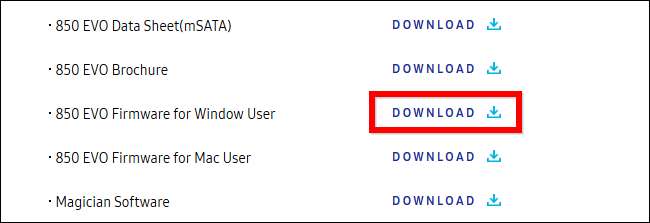
नया फर्मवेयर डाउनलोड करने के बाद, डाउनलोड को खोलें और README फ़ाइल देखें। यदि आपको एक नहीं मिल रहा है, तो डाउनलोड पृष्ठ पर अलग-अलग फर्मवेयर इंस्टॉलेशन निर्देशों को देखें। निर्माता के निर्देश वही बताएंगे जो आपको करने की आवश्यकता है।
कुछ फर्मवेयर अपडेट के लिए, आपको बस विंडोज के भीतर .exe फ़ाइल चलाने की आवश्यकता हो सकती है और यह आपके लिए सब कुछ का ध्यान रखेगा। दूसरों के लिए, आपको आवश्यकता हो सकती है बूट करने योग्य डॉस ड्राइव बनाएं इस पर फर्मवेयर फ़ाइल के साथ, डॉस वातावरण में बूट करें , और वहां से अपने फर्मवेयर को अपडेट करने के लिए एक कमांड चलाएं। या, यदि आप एक अलग डिवाइस को अपडेट करना चाहते हैं, तो आपको फर्मवेयर फाइल को यूएसबी ड्राइव या एसडी कार्ड पर रखना होगा और इसे दूसरे डिवाइस पर लाना होगा।
यदि आपके द्वारा डाउनलोड की गई फर्मवेयर फ़ाइल केवल एक .exe फ़ाइल है और आपको कोई निर्देश नहीं मिल सकता है, तो आपको संभवतः इसे डबल-क्लिक करना होगा और इसे विंडोज के भीतर से चलाना होगा।
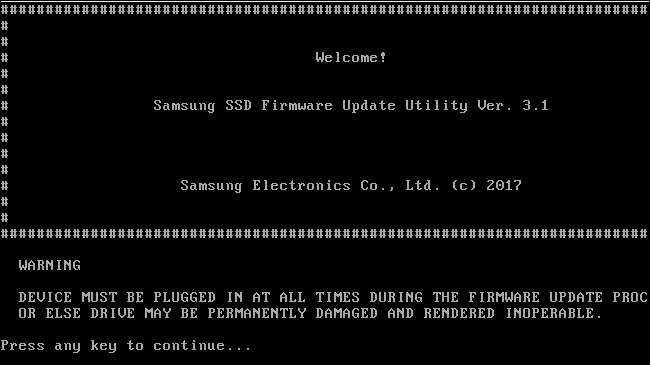
ये सामान्य निर्देश हैं, और आपको विभिन्न उपकरणों के लिए अलग-अलग चरणों में प्रदर्शन करने की आवश्यकता हो सकती है। उदाहरण के लिए, को अपने Xbox एक नियंत्रक फर्मवेयर अद्यतन करें , आपको विंडोज़ 10 पर एक एक्सबॉक्स वन या एक्सबॉक्स एक्सेसरीज़ ऐप का उपयोग करना होगा। कुछ प्रोग्राम आपको स्वचालित रूप से संबंधित हार्डवेयर उपकरणों के लिए फर्मवेयर अपडेट स्थापित करने के लिए संकेत दे सकते हैं, यदि वे वास्तव में आवश्यक हैं।
सम्बंधित: कैसे एक Xbox एक के बिना अपने Xbox एक नियंत्रक की फर्मवेयर अद्यतन करने के लिए
छवि क्रेडिट: GagliardiImages /शटरस्टॉक.कॉम, हेमिन ज़ीलान /शटरस्टॉक.कॉम, हैड्रियन /शटरस्टॉक.कॉम







